BarTender制作条码的具体方法教学
本文将详细介绍如何使用BarTender生成条形码,旨在为有需求的读者提供指导。

我们需要先打开BarTender这款软件,新建一个标签。
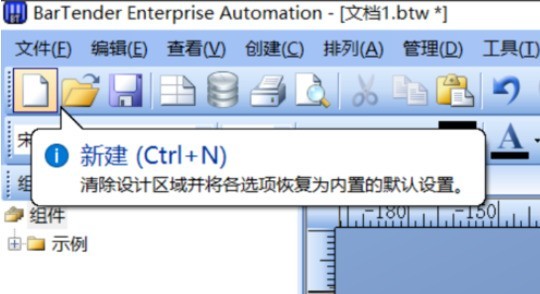
然后我们选择条码形状的图标下的一种条码,比如Code128码,然后放在空白处。
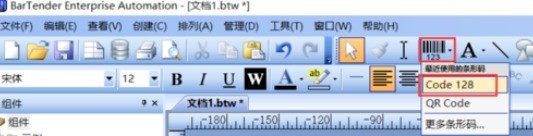
接着我们右击条码属性或者双击条码,在属性对话框中,数据源中的内容就是条码的内容。
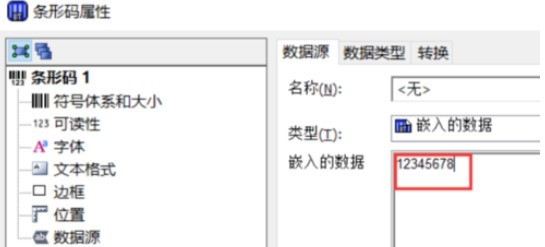
这时我们默认条码的内容是显示在条码下方的,也可以在可读性中的方位将内容显示在不同的地方。
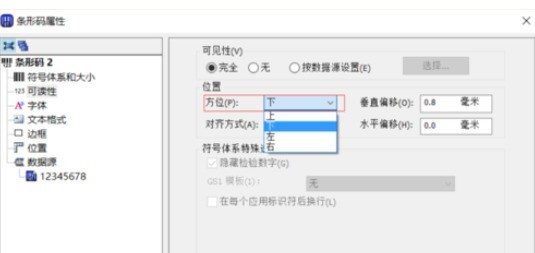
如果想让条码中的内容不现实出来,只需将可读性中的可见性设置成“无”就可以了。
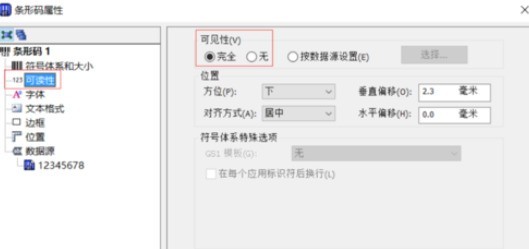
设置条码的前缀或后缀,在数据源项后面的转换这个标签页下面。
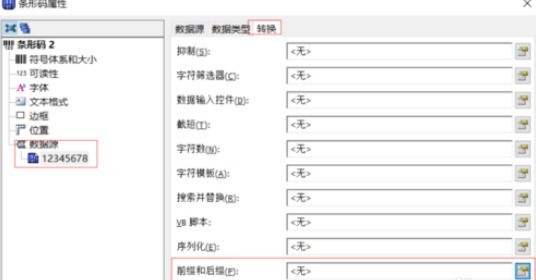
分别设置前缀或者后缀就可以了。
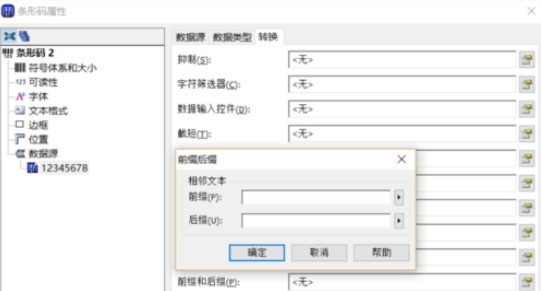
以上就是,大家学会后赶紧试试吧!
文章标题:BarTender制作条码的具体方法教学
文章链接://www.hpwebtech.com/jiqiao/122032.html
为给用户提供更多有价值信息,ZOL下载站整理发布,如果有侵权请联系删除,转载请保留出处。
相关软件推荐
其他类似技巧
- 2024-05-13 08:10:012024年专业标签|条码打印软件的使用技巧
- 2024-03-26 10:36:11BarTender显示提示的具体设置方法
- 2024-03-26 10:36:11BarTender创建全局数据字段的具体操作流程
- 2024-03-25 10:46:03BarTender从数据库读取标签打印数量的方法步骤
- 2024-03-25 10:46:03BarTender制作条码的具体方法教学
- 2024-03-25 10:46:03BarTender制作二维码的具体方法步骤
- 2024-03-25 10:42:59BarTender打印条码数字少了的处理方法
- 2024-03-18 11:16:59BarTender对象操作心得
- 2024-03-18 11:16:59BarTender输入平方立方的操作过程
- 2024-03-18 10:52:53BarTender英文日期缩写格式的设置方法
Bartender中文版软件简介
BarTender是目前在行业中使用最多的条码打印软件软件,bartender是一款专业的标签、条形码、RFID设计打印软件,简单快速,操作编辑,功能强大。软件特性1、兼容标签和可直接打印的格式,强大的功能和灵活性可满足数千个兼容的标签标准。2、全系统的Unicode支持,让您可以访问打印机字体、使用Windows上的字体。3、从最简单... 详细介绍»









